Blogger'da WhatsApp Sohbet Düğmesi Nasıl Eklenir (ÜCRETSİZ)
Yayınlanan: 2021-10-13WhatsApp, yaygın olarak kullanılan anlık mesajlaşma platformlarından biridir ve işinizde bundan yararlanabilirsiniz. WhatsApp üzerinden hizmet ve ürünlerinizi kolayca satabilirsiniz.
Bu yazıda, Blogger web sitenize nasıl WhatsApp sohbet düğmesi ekleyebileceğinizi öğreneceksiniz.
Bu nedenle, adıma geçmeden önce, web sitesine sohbet düğmesi eklemenin faydalarının neler olduğunu ve bunu web sitenizde kullanıp kullanmayacağınızı anlayalım.
Pekala, eMarketer'ın son verilerine göre, WhatsApp şu anda Hindistan'da 390.1 milyon aylık aktif kullanıcıya sahip, onu Brezilya ve ABD izliyor.
Böylece, işinizi büyütmek için bu anlık mesajlaşma platformundan yararlanabilirsiniz. Bu nedenle, bir WhatsApp sohbet widget'ı eklemek, kullanıcılarınıza E-posta göndermek yerine sizinle doğrudan iletişim kurmaları için kolay bir ortam sağlar.
Dolayısıyla, bir WordPress kullanıcısıysanız, bunu bir eklenti ekleyerek web sitenize kolayca uygulayabilirsiniz. WordPress'te WA sohbet düğmesi ekleme kılavuzunu izleyin.
Blogger'da WhatsApp sohbet düğmesi ekleme adımları
WhatsApp sohbet widget'ını eklemek için aşağıdaki adımları izleyin.
Adım-1: Blogger kontrol panelinize giriş yapın ve tema bölümüne gidin.
Adım-2: Şimdi bir tema yedeği alın ve HTML'yi düzenle seçeneğine tıklayın.
Adım-3: Şimdi ]]></b:skin> etiketini veya </style> etiketini arayın ve CSS kodunu hemen üstüne yapıştırın.
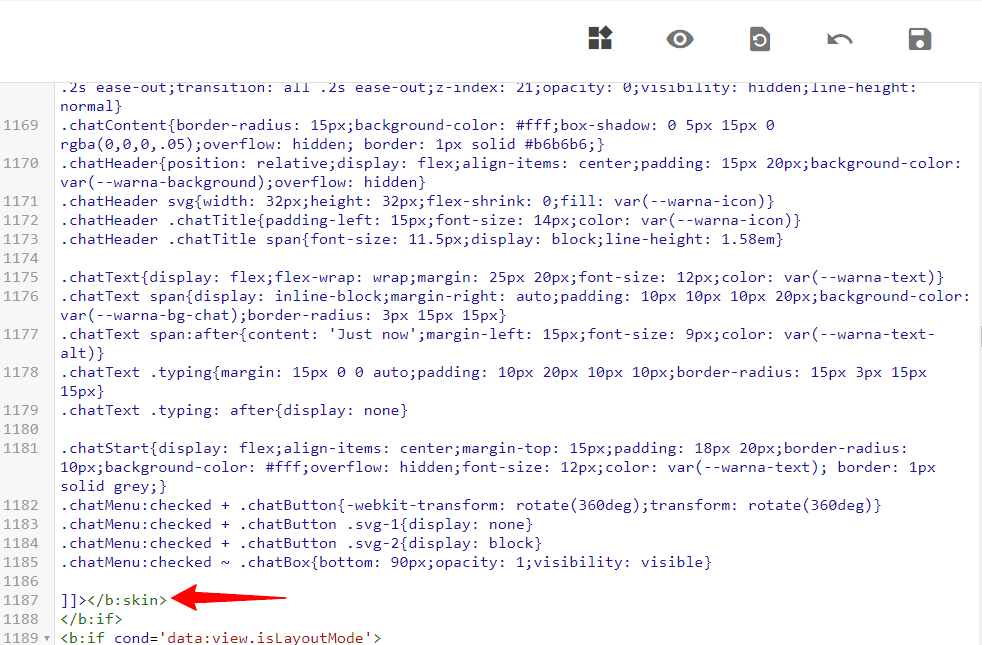
/* Chatbox Whatsapp */ :root { --warna-background: #4dc247; --warna-bg-chat: #f0f5fb; --warna-icon: #fff; --warna-text: #505050; --warna-text-alt: #989b9f; --lebar-chatbox: 320px; } svg{width: 22px;height: 22px;vertical-align: middle;fill: var(--warna-icon)} .chatMenu, .chatButton .svg-2{display: none} .chatButton{position: fixed;background-color: var(--warna-background);bottom: 20px;left: 20px;border-radius: 50px;z-index: 20;overflow: hidden;display: flex;align-items: center;justify-content: center;width: 50px;height: 50px;-webkit-transition: all .2s ease-out;transition: all .2s ease-out} .chatButton svg{margin: auto;fill: var(--warna-icon)} .chatBox{position: fixed;bottom: 70px;left: 20px;width: var(--lebar-chatbox);-webkit-transition: all .2s ease-out;transition: all .2s ease-out;z-index: 21;opacity: 0;visibility: hidden;line-height: normal} .chatContent{border-radius: 15px;background-color: #fff;box-shadow: 0 5px 15px 0 rgba(0,0,0,.05);overflow: hidden; border: 1px solid #b6b6b6;} .chatHeader{position: relative;display: flex;align-items: center;padding: 15px 20px;background-color: var(--warna-background);overflow: hidden} .chatHeader svg{width: 32px;height: 32px;flex-shrink: 0;fill: var(--warna-icon)} .chatHeader .chatTitle{padding-left: 15px;font-size: 14px;color: var(--warna-icon)} .chatHeader .chatTitle span{font-size: 11.5px;display: block;line-height: 1.58em} .chatText{display: flex;flex-wrap: wrap;margin: 25px 20px;font-size: 12px;color: var(--warna-text)} .chatText span{display: inline-block;margin-right: auto;padding: 10px 10px 10px 20px;background-color: var(--warna-bg-chat);border-radius: 3px 15px 15px} .chatText span:after{content: 'Just now';margin-left: 15px;font-size: 9px;color: var(--warna-text-alt)} .chatText .typing{margin: 15px 0 0 auto;padding: 10px 20px 10px 10px;border-radius: 15px 3px 15px 15px} .chatText .typing: after{display: none} .chatStart{display: flex;align-items: center;margin-top: 15px;padding: 18px 20px;border-radius: 10px;background-color: #fff;overflow: hidden;font-size: 12px;color: var(--warna-text); border: 1px solid grey;} .chatMenu:checked + .chatButton{-webkit-transform: rotate(360deg);transform: rotate(360deg)} .chatMenu:checked + .chatButton .svg-1{display: none} .chatMenu:checked + .chatButton .svg-2{display: block} .chatMenu:checked ~ .chatBox{bottom: 90px;opacity: 1;visibility: visible}Adım-4: Şimdi </body> etiketini arayın ve HTML kodunu hemen üstüne yapıştırın.
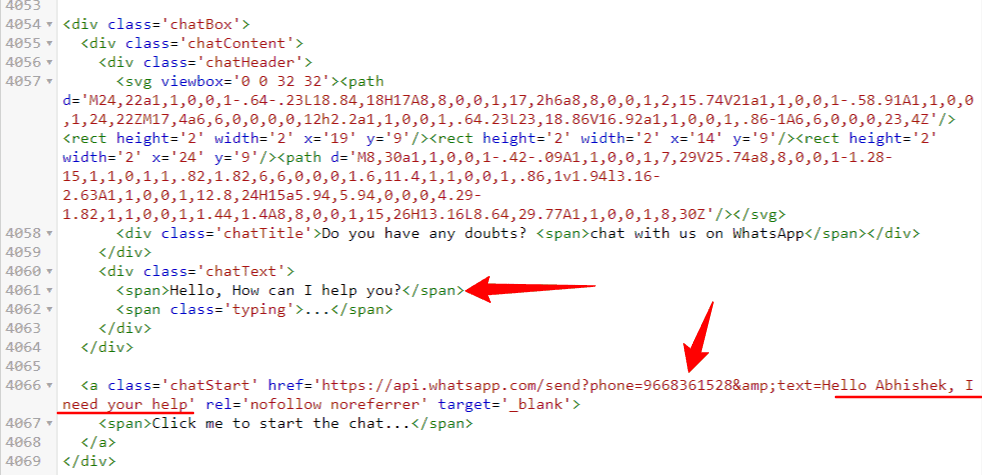
<input class='chatMenu hidden' type='checkbox'/> <label class='chatButton' for='offchatMenu'> <svg class='svg-1' viewBox='0 0 32 32'><g><path d='M16,2A13,13,0,0,0,8,25.23V29a1,1,0,0,0,.51.87A1,1,0,0,0,9,30a1,1,0,0,0,.51-.14l3.65-2.19A12.64,12.64,0,0,0,16,28,13,13,0,0,0,16,2Zm0,24a11.13,11.13,0,0,1-2.76-.36,1,1,0,0,0-.76.11L10,27.23v-2.5a1,1,0,0,0-.42-.81A11,11,0,1,1,16,26Z'/><path d='M19.86,15.18a1.9,1.9,0,0,0-2.64,0l-.09.09-1.4-1.4.09-.09a1.86,1.86,0,0,0,0-2.64L14.23,9.55a1.9,1.9,0,0,0-2.64,0l-.8.79a3.56,3.56,0,0,0-.5,3.76,10.64,10.64,0,0,0,2.62,4A8.7,8.7,0,0,0,18.56,21a2.92,2.92,0,0,0,2.1-.79l.79-.8a1.86,1.86,0,0,0,0-2.64Zm-.62,3.61c-.57.58-2.78,0-4.92-2.11a8.88,8.88,0,0,1-2.13-3.21c-.26-.79-.25-1.44,0-1.71l.7-.7,1.4,1.4-.7.7a1,1,0,0,0,0,1.41l2.82,2.82a1,1,0,0,0,1.41,0l.7-.7,1.4,1.4Z'/></g></svg> <svg class='svg-2' viewBox='0 0 512 512'><path d='M278.6 256l68.2-68.2c6.2-6.2 6.2-16.4 0-22.6-6.2-6.2-16.4-6.2-22.6 0L256 233.4l-68.2-68.2c-6.2-6.2-16.4-6.2-22.6 0-3.1 3.1-4.7 7.2-4.7 11.3 0 4.1 1.6 8.2 4.7 11.3l68.2 68.2-68.2 68.2c-3.1 3.1-4.7 7.2-4.7 11.3 0 4.1 1.6 8.2 4.7 11.3 6.2 6.2 16.4 6.2 22.6 0l68.2-68.2 68.2 68.2c6.2 6.2 16.4 6.2 22.6 0 6.2-6.2 6.2-16.4 0-22.6L278.6 256z'/></svg> </label> <div class='chatBox'> <div class='chatContent'> <div class='chatHeader'> <svg viewbox='0 0 32 32'><path d='M24,22a1,1,0,0,1-.64-.23L18.84,18H17A8,8,0,0,1,17,2h6a8,8,0,0,1,2,15.74V21a1,1,0,0,1-.58.91A1,1,0,0,1,24,22ZM17,4a6,6,0,0,0,0,12h2.2a1,1,0,0,1,.64.23L23,18.86V16.92a1,1,0,0,1,.86-1A6,6,0,0,0,23,4Z'/><rect height='2' width='2' x='19' y='9'/><rect height='2' width='2' x='14' y='9'/><rect height='2' width='2' x='24' y='9'/><path d='M8,30a1,1,0,0,1-.42-.09A1,1,0,0,1,7,29V25.74a8,8,0,0,1-1.28-15,1,1,0,1,1,.82,1.82,6,6,0,0,0,1.6,11.4,1,1,0,0,1,.86,1v1.94l3.16-2.63A1,1,0,0,1,12.8,24H15a5.94,5.94,0,0,0,4.29-1.82,1,1,0,0,1,1.44,1.4A8,8,0,0,1,15,26H13.16L8.64,29.77A1,1,0,0,1,8,30Z'/></svg> <div class='chatTitle'>Do you have any doubts? <span>chat with us on WhatsApp</span></div> </div> <div class='chatText'> <span>Hello, How can I help you?</span> <span class='typing'>...</span> </div> </div> <a class='chatStart' href='https://api.whatsapp.com/send?phone=9668362528&text=Hello Abhishek, I need your help' rel='nofollow noreferrer' target='_blank'> <span>Click me to start the chat...</span> </a> </div>Adım-5: Şimdi WhatsApp numarasını ve önceden tanımlanmış mesajları değiştirin ve kodu kaydedin.

Artık WhatsApp sohbet düğmesi Blogger web sitenize eklenecek.
Adımları görsel olarak öğrenmek için aşağıdaki videoyu izleyin.
WhatsApp sohbet widget'ı nasıl özelleştirilir?
Düğme rengini değiştirebildiğiniz, kenarlık ve kutu gölgesi ekleyebildiğiniz gibi sohbet düğmesinin görünümünü ve hissini daha da özelleştirebilirsiniz.
Burada sohbet butonu sol taraftan 20px yerleştirilmiştir ve bunu sağa değiştirmek isterseniz CSS kodundaki pozisyonu değiştirmeniz gerekmektedir.
Burada, Sohbet düğmesi (.chatButton) ve Sohbet kutusu (.chatBox) için iki değeri değiştirmeniz gerekir. Burada kodu değiştirmeniz gerekiyor sol:20 piksel; ile sağ:20 piksel; .
Çözüm
Umarım bu makale, blogger web sitenize sohbet düğmesi eklemenize yardımcı olur. Bu süreçte herhangi bir sorunla karşılaşırsanız yorum bölümünden bana sorabilir veya tartışma için Telegram grubumuza katılabilirsiniz.
Bunun gibi daha fazla şaşırtıcı eğitim için YouTube kanalımız Key2Blogging'e abone olabilir ve güncellemeler için beni Twitter'da takip edebilirsiniz.

